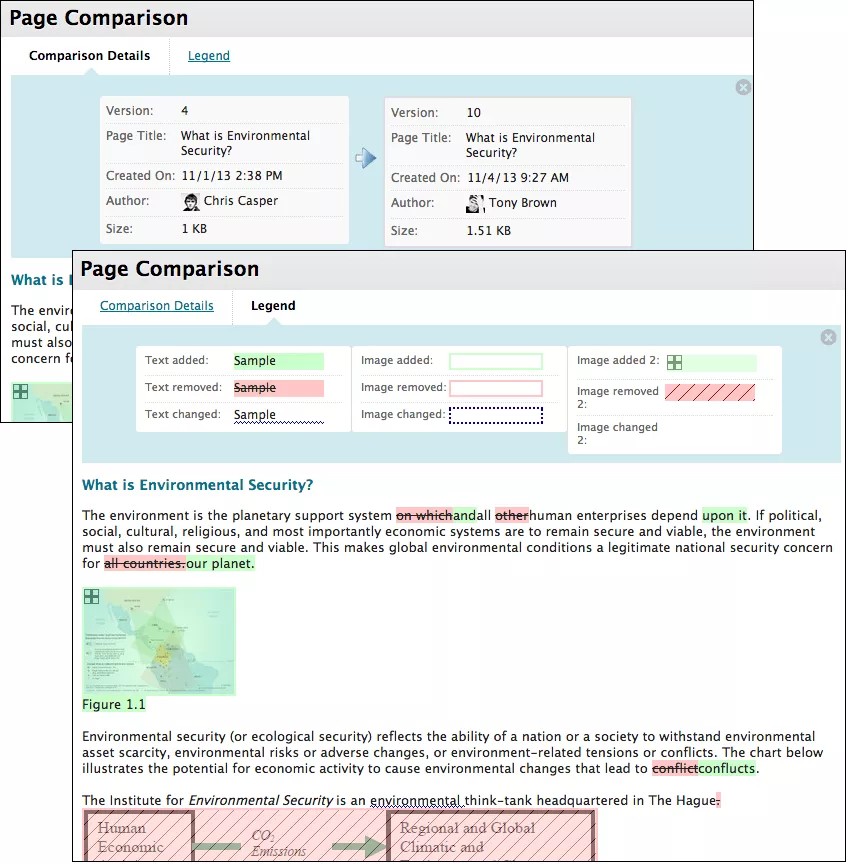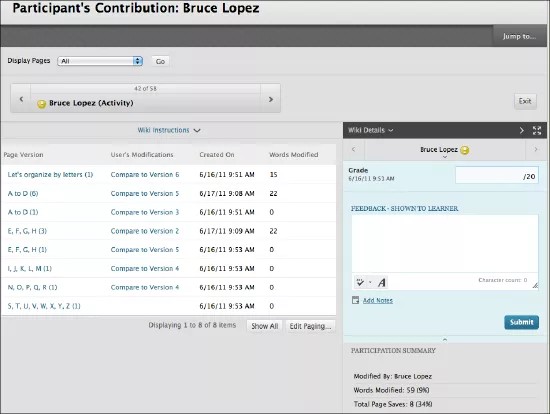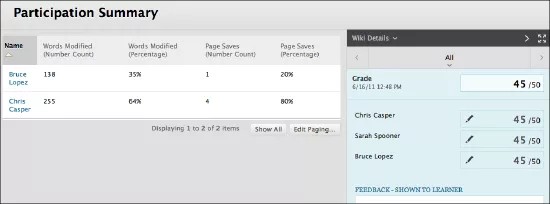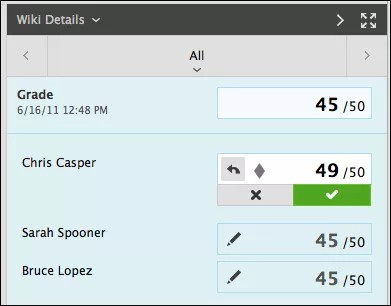This information applies only to the Original Course View. Your institution controls which tools are available.
Öğrencilerin kurs malzemesini ne kadar anladıklarını ve ne ölçüde işbirliği yaparak çalıştıklarını ölçmek için wiki katkılarına not verebilirsiniz.
Wiki notları nasıl işler
Not vermeyi etkinleştirdiğinizde, Not Merkezi'nde otomatik olarak bir sütun oluşturulur. Öğrenciler wiki'lerde çalışırken Not Merkezi’nde, wiki'nin Katılım ve Not Verme sayfasında ve Not Bekleyenler sayfasında simgeler görünmeye başlar.
- Öğrenciler wiki ayarlarında seçtiğiniz eşiği geçerek minimum etkinliği karşıladığında Not Verilmesi Gerekiyor simgesi görünür. Örneğin dört öğrenci wiki'ye katkıda bulunduktan sonra uyarı almak istediğinizde bu simge ancak en az dört öğrenci ödevini gönderdikten sonra görünecektir.
- Aşağıdaki durumlarda Devam ediyor simgesi görüntülenir:
- Ayarladığınız en az sayfa kaydetmeleri sayısını karşılamayan öğrenci etkinliği varsa.
- Wiki ayarlarında Not verme gerekiyor statüsündeki katılımcıları göster onay kutusunu seçmediniz.
Öğrencilerin Notlarım bölümünde notlarını ve geri bildirimleri görüp göremeyeceğini belirlemek için Not Merkezi’nde sütun bilgisini düzenleyin.
Öğrencilerin wiki katkılarına verilen notlar anında Not Merkezi’nde gösterilir. Wiki konu sayfasından atanan bir notu düzenlerken, Not Merkezi güncelleştirilir.
Konunun durumunu not verildi iken not verilmedi olarak değiştirme
Not verilebilen bir wiki konusunu not verilmeyen olarak değiştiremezsiniz. Not verilen wiki konusunu Wiki'ler liste sayfasından ve Not Merkezi’nden silmeniz ve ardından not verilmeyen yeni bir wiki oluşturmanız gerekir.
Alternatif olarak, girdileri korumak için, wiki'nin Not Merkezi sütununu hesaplamalara dâhil etmeyecek şekilde ayarlayın. Bu işlemden sonra da wiki Not Merkezi tarafından not verilebilir olarak kabul edilir. Ancak atanan sonuçlar ya da notlar, diğer hesaplamalarda dikkate alınmaz.
Katılımcı katkısını görüntüleme
Katılımcının Katkısı sayfasında not verme aşamasında öğrencilerin yazdığı ve düzenlediği tüm sayfaları görüntüleyebilirsiniz. Not, tek bir wiki sayfasına değil, wiki'ye uygulanır.
Katılımcının Katkısı sayfasına şu şekillerde ulaşabilirsiniz:
- Wiki'ler aracında wiki'lerden birine gidin ve Katılım ve Not Verme seçeneğini tıklatın. Not vermeyi etkinleştirmediyseniz bu seçenek Katılım Özeti olarak görünecektir. Kullanıcıların sayfa değişikliklerini görmek ve not verme kenar çubuğuna erişmek için listeden kullanıcının adını seçin. Alternatif olarak, wiki'ye katkıda bulunan tüm üyeleri içeren listeye erişmek için kenar çubuğundaki Tümü ögesini tıklatın ve bir kullanıcı seçin.
- ArdındanNot Verilmesi Gerekiyor sayfasında, wiki'nin menüsünden Tüm Kullanıcılara Not Ver ögesini seçin.
- Not Merkezi'nde, not vermek istediğiniz wiki'ye ait sütunu bulun. Wiki menüsüne erişmek için fare işaretçinizi Not Verilmesi Gerekiyor simgesinin yer aldığı hücrelerden birinin üzerine getirin. Kullanıcı Etkinliğine Not Ver'i tıklatın.
Önceden atanan notları wiki'nin Katılımcının Katkısı sayfasında veya bir Not Merkezi hücresinde düzenleyebilirsiniz.
Ayrıca tüm öğrencilerin wiki katkılarının bir listesini görmek için Katılım Özeti sayfasını da görüntüleyebilirsiniz.
Katılım özetini görüntüleme
Katılım Özeti sayfasında, görüntülemekte olduğunuz geçerli wiki için tüm öğrenci katılımının bir listesini görüntüleyebilirsiniz. Sağlanan bilgiler öğrencilerin toplam wiki içeriğine nasıl katkıda bulunduklarını anlamanıza yardımcı olabilir. Bu bilgiler özellikle not verilebilen wiki'ler için kişilerin notlarını belirlerken yardımcı olabilir.
- Not verilen wiki'ler için Katılım ve Not Verme seçeneğine veya not verilmeyen wiki'ler için Katılım Özeti seçeneğini tıklatın.
- Katılım Özeti sayfasında, wiki'ye katkıda bulunan öğrencilerin katılımını görüntüleyin.
- Kenar çubuğunda, wiki hakkında bilgileri görüntüleyin ve bir kullanıcı seçerek seçtiğiniz kullanıcının Katılımcının Katkısı sayfasını görüntüleyin.
- Sayfa Sürümleri: Bir kullanıcı tarafından oluşturulan ve düzenlenen tüm sayfaları görüntüler. Kullanıcının tam olarak neye, nasıl katkıda bulunduğunu ve hangi düzenlemeleri yaptığını görebilirsiniz. Pek çok sayfanın görüntülenmesi halinde, listeyi daraltmak için Sayfaları Görüntüle listesini tıklatın. Sayfa her düzenlendiğinde yeni bir sürüm oluşturulur. Sürümleri karşılaştırdığınızda, herhangi bir sürüm ile önceki sürümü arasındaki farklar Sayfa Karşılaştırma sayfasında gösterilir. Gösterge sekmesi, bir sürümün diğer bir sürümle arasındaki farkları gösterir.
- Değiştirilen Sözcükler: Eklenen, silinen veya düzenlenen sözcüklerin tüm sayfalardaki sayısı ve wiki'nin her sayfasının sürümü.
- Sayfa Kayıtları: İçeriğin değişip değişmediğine bakılmaksızın wiki'deki Wiki Sayfasını Düzenle bölümünde bulunan Gönder ögesinin toplam tıklanma sayısı.
Sayfa Karşılaştırma
İki sürümü karşılaştırdığınızda Sayfa Karşılaştırması sayfası yeni bir pencerede açılır. Karşılaştırma Ayrıntıları sayfası yan yana olacak şekilde iki sürümdeki temel bilgileri listeler.
Gösterge sekmesi iki sürümün farklılıklarının bir karşılaştırmasını sunar. Hangi değişikliklerin yapıldığını gösteren gösterge ekranın üst kısmında görüntülenir. Bir sekmeyi daraltmak için X'i tıklatın.
Wiki katkılarına not verme
- Bir wiki'ye erişin.
- Wiki'nin konu sayfasında Katılım ve Not Verme ögesini tıklatın.
- Katılım Özeti sayfasında, içerik çerçevesinde veya kenar çubuğundaki Tümü menüsünde bir öğrencinin adını seçin. Menüde, not bekleyen ve katılımları olan öğrenciler Not Verilmesi Gerekiyor simgesiyle görünür. Önceki veya sonraki öğrenciye gitmek için sol ve sağ yöne bakan okları kullanın.
- Katılımcının Katkısı sayfasında, öğrenci sayfalarının bir listesi ve sayfa sürümleri içerik çerçevesinde açılır. Katılımlar hakkında bilgi de görüntüleyebilirsiniz. Sayfa Sürümü sütununda görüntülemek istediğiniz sayfanın başlığını seçin.
- Not verme kenar çubuğunda, Not kutusunda sayısal bir not yazın. Bu not verilen wiki için bir dereceli puanlama anahtarını ilişkilendirdiyseniz, dereceli puanlama anahtarını genişletin ve tamamlayın. Mevcut bir notu düzenlemek için Not kutucuğunu tıklayarak notu değiştirin.
- Öğrenci için dilerseniz Geri Bildirim de iletebilirsiniz. Yalnızca sizin ve not veren rolünün görebileceği şekilde not bırakmak için Not Ekle ögesini tıklatın. Her kutunun altında bulunan yazım denetimi seçeneğini kullanabilirsiniz. Ek biçimlendirme seçeneklerine erişmek için içerik düzenleyicisinin tamamını da açabilirsiniz. İçerik düzenleyici simgesi "A" şeklinde görünür. Not verirken düzenleyicide geri bildiriminizin ses/video kaydını ekleyebilirsiniz.
- Not Merkezi’ne not, geri bildirim ve notlara ilişkin kısa bilgiler eklemek için Gönder’i tıklatın.
Grup wiki'sine not verme
Katılım Özeti sayfasında, tüm grup üyelerini listeleyen not verme kenar çubuğu görünür.
Katkıda bulunan grup üyelerinin Tümü menüsünde Not Verilmesi Gerekiyor simgesi görünür. Grup wiki'si için not eklediğinizde, not otomatik olarak tüm grup üyelerine verilir ve her grup üyesine ait Not Merkezi'nde ilgili sütuna doldurulur. Katkı miktarına bakılmaksızın, grup wiki'sine katkı yapmayanlar da dâhil olmak üzere, tüm katılımcılara not verilir. Öğrenciler grup wiki'si notlarını Notlarım ve Katkımsayfalarında görebilir.
Grup üyelerine farklı not verme
Bir grup üyesine, gruptan farklı bir not atayabilirsiniz. Grup üyelerinden birinin notunu değiştirdiğinize ve yeni bir grup notu atadığınızda yeni grup notu bireyin notunu etkilemez. Öğrenciler, grup üyelerinin her birinin aldığı notu değil yalnızca kendi aldıkları notu görür.
Katılım Özeti sayfasında, not verme kenar çubuğunda, grup notunu değiştirmek istediğiniz üyenin kalem simgesini tıklatın. Yeni notu girin ve değişikliği kaydetmek için onay işareti simgesini tıklatın. Bu not, geçersiz kılma notu haline gelir. Notu, Not Merkezi'nden de düzenleyebilirsiniz.
Grup notu ve grup üyelerinden birinin düzenlenen notu Not Merkezi'nde görülür. Grubun parçası olmayan kurs üyeleri için grup wiki sütununda grileştirilmiş hücreler görünür.
Bir grup üyesinin notunu değiştirme
Bir üyenin düzenlenen notunu, tüm grup üyelerinin aldığı orijinal grup notuna geri alabilirsiniz.
Grubun Katılım Özeti sayfasında, notu düzenlenmiş olan üyenin kalem simgesini seçin. Notu, orijinal grup notuna değiştirmek için sola bakan ok işaretini tıklatın. Geçersiz kılma simgesi kaldırılır ve değişiklik Not Merkezi’nde görünür.